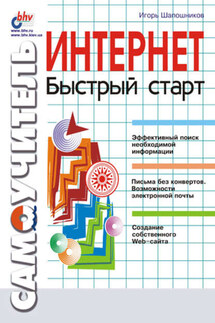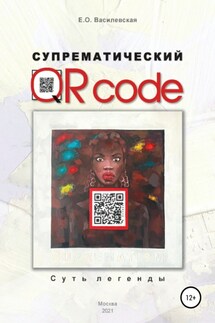Интернет. Быстрый старт - страница 25
Впрочем, для всех этих манипуляций все равно необходимо подключаться к Интернету. Но ведь могут возникнуть случаи, когда просто необходимо несколько раз обращаться к одной и той же информации. В таких случаях можно сохранить Web-страницу с этой информацией на своем компьютере и затем просматривать ее, не выходя в Интернет. Для этого следует выполнить команду меню Файл/Сохранить как. Затем будет вызван стандартный диалог сохранения файла, где вы сможете указать имя сохраняемого файла и его местоположение. После этого будет достаточно щелкнуть дважды мышью на значке сохраненного файла в стандартном Проводнике Windows, и будет запущен браузер, а в него загрузится данная Web-страница без выхода в Интернет.
Конечно, вы можете не только сохранять загруженные Web-страницы, но и распечатывать их. Параметры страницы и листа бумаги, на котором она будет распечатываться, задаются при помощи диалогового окна Параметры страницы, вызываемого при помощи команды меню Файл/Параметры страницы. Внешний вид этого окна показан на рис. 3.3.
Рис. 3.3. Диалоговое окно Параметры страницы
В данном окне вас будет интересовать выпадающий список Размер, в котором вы можете установить размер листа бумаги, заправленного в принтер, группа переключателей Ориентация, задающая разворот листа, и группа строк ввода Поля, в которых вы можете максимально точно установить размеры каждого поля страницы. А установить параметры принтера, на котором вы будете распечатывать Web-страницу, можно при помощи дополнительного диалогового окна, вызываемого при помощи кнопки Принтер.
А после того как вы установите все необходимые параметры, можно наконец-то распечатать Web-страницу, выполнив команду меню Файл/Печать или воспользовавшись соответствующей комбинацией клавиш . Впрочем, на основной панели инструментов находится кнопка Печать, выполняющая ту же функцию. Иногда возникают случаи, когда вместо текста на Web-странице находится невероятная мешанина различных символов, в принципе не поддающаяся прочтению. Это возникает тогда, когда браузер не понимает применяющуюся кодировку символов. Каждый символ в компьютерных системах обозначается неким числом. Кодировками называются таблицы соответствия символов и чисел. На данный момент в Интернете чаще всего применяются пять кодировок для кириллического шрифта. Эти же пять кодировок успешно поддерживаются браузером Internet Explorer. В каждую Web-страницу обычно встраивается служебная инструкция, указывающая, какая именно кодировка требовалась для создания страницы. Но иногда по недосмотру Web-дизайнера эта инструкция отсутствует. И тогда браузер пытается применять кодировку, используемую по умолчанию.